您好,登錄后才能下訂單哦!
您好,登錄后才能下訂單哦!
這篇文章給大家分享的是有關如何使用MOB實例開發實現短信驗證功能的內容。小編覺得挺實用的,因此分享給大家做個參考,一起跟隨小編過來看看吧。
首先我上網百度了下Mob的官網(http://www.mob.com/)作為第一次使用習慣性的先打開文檔介紹,關于使用方法這里介紹的算是比較詳細的,我這里也不做贅述了,整個文檔瀏覽了一遍,介紹說是兩種方法,一種as的maven集成,一種eclipse的普通集成,公司的項目的是as的,后者就不考慮了,maven集成的方式講真簡直太適合新手了,就只需要在gradle配置下就OK了,省心省力,先貼上代碼:
xml代碼:
>將下面的腳本添加到您的根模塊build.gradle中:
buildscript {
// 添加MobSDK的maven地址
repositories {
maven {
url "http://mvn.mob.com/android"
}
}
dependencies {
// 注冊MobSDK
classpath "com.mob.sdk:MobSDK:+"
}
}
在app下的build.gradle中,添加MobSDK插件和擴展,如:
// 添加插件
apply plugin: "com.mob.sdk"
// 在MobSDK的擴展中注冊SMSSDK的相關信息
MobSDK {
appKey "d580ad56****"
appSecret "7fcae59a62342e7e2759e9e397**"
SMSSDK {}
}//這里的appkey跟appsecret是在mob后臺創建應用時獲取的,所以需要使用時先去官網注冊下賬號,進入后臺創建
配置完以上gradle配置后,基本算是集成完smssdk了,文檔中提供了調用的代碼,直接復制粘貼進我的demo測試了下,出乎意料的順利,但是唯一不滿的就是這個短信驗證界面太老套了,產品那邊一定過不去,(收起偷懶的心思),默默又去研究了一遍文檔,看到了有個無gui的使用方法(http://wiki.mob.com/sms-android-%E6%97%A0gui%E6%8E%A5%E5%8F%A3%E8%B0%83%E7%94%A8/),他們提供了相關的接口,具體的我就不貼圖了,大家可以去官網文檔看下,需要注意的是,如果是自己的ui的話需要在之前gradle配置smssdk的地方加上
SMSSDK{
gui false
}因為只是demo測試,ui布局隨便寫的,僅僅為了滿足正常的測試,有點丑哈
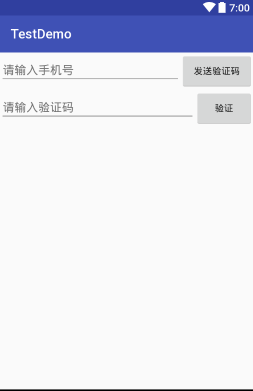
下面就是寫接口代碼的調用了,文檔提供了初始化的接口,registerEventHandler用來往SMSSDK中注冊一個事件接收器,SMSSDK允許開發者注冊任意數量的接收器,所有接收器都會在事件 被觸發時收到消息,以下是我的部分代碼:
EventHandler handler = new EventHandler(){
@Override
public void afterEvent(int event, int result, Object data) {
if (result == SMSSDK.RESULT_COMPLETE){
//回調完成
if (event == SMSSDK.EVENT_SUBMIT_VERIFICATION_CODE) {
//提交驗證碼成功
runOnUiThread(new Runnable() {
@Override
public void run() {
Toast.makeText(MainActivity.this,"驗證成功",Toast.LENGTH_SHORT).show();
}
});
}else if (event == SMSSDK.EVENT_GET_VOICE_VERIFICATION_CODE){
runOnUiThread(new Runnable() {
@Override
public void run() {
Toast.makeText(MainActivity.this,"語音驗證發送",Toast.LENGTH_SHORT).show();
}
});
}
else if (event == SMSSDK.EVENT_GET_VERIFICATION_CODE){
//獲取驗證碼成功
runOnUiThread(new Runnable() {
@Override
public void run() {
Toast.makeText(MainActivity.this,"驗證碼已發送",Toast.LENGTH_SHORT).show();
}
});
}else if (event == SMSSDK.EVENT_GET_SUPPORTED_COUNTRIES){
Log.i("test","test");
}
}else{
((Throwable)data).printStackTrace();
Throwable throwable = (Throwable) data;
throwable.printStackTrace();
Log.i("1234",throwable.toString());
try {
JSONObject obj = new JSONObject(throwable.getMessage());
final String des = obj.optString("detail");
if (!TextUtils.isEmpty(des)){
runOnUiThread(new Runnable() {
@Override
public void run() {
Toast.makeText(MainActivity.this,des,Toast.LENGTH_SHORT).show();
}
});
}
} catch (JSONException e) {
e.printStackTrace();
}
}
}
};
SMSSDK.registerEventHandler(handler);后面就是簡單的發送驗證等接口調用:
findViewById(R.id.tv_test1).setOnClickListener(new View.OnClickListener() {
@Override
public void onClick(View view) {
phone = etVGetcode.getText().toString();
//獲取驗證碼
if (TextUtils.isEmpty(phone))
Toast.makeText(MainActivity.this,"號碼不能為空",Toast.LENGTH_SHORT).show();
Log.i("1234",phone.toString());
SMSSDK.getVerificationCode("86",phone,null);
}
});
findViewById(R.id.tv_test_vcode_valiable).setOnClickListener(new View.OnClickListener() {
@Override
public void onClick(View view) {
//提交驗證碼驗證
if (TextUtils.isEmpty(phone))
Toast.makeText(MainActivity.this,"號碼不能為空",Toast.LENGTH_SHORT).show();
number = etVCode.getText().toString();
if (TextUtils.isEmpty(number))
Toast.makeText(MainActivity.this,"號碼不能為空",Toast.LENGTH_SHORT).show();
Log.i("1234",phone+","+number);
SMSSDK.submitVerificationCode("86",phone,number);
}
});代碼其實還是比較簡單的,測試最重要的驗證效率,個人感覺挺快的,基本發送后兩三秒就收到了,更重要的是免費啊,還是值得推薦的,說了那么多看下效果圖:
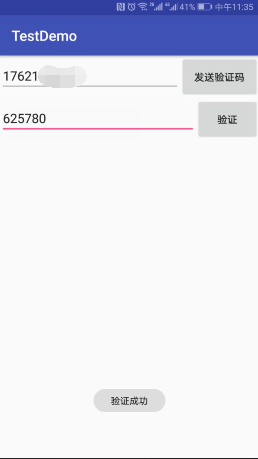
補充說明一個坑:

這里是mob后臺添加短信產品設置的地方,那會兒手賤不小心誤點開了,導致一直收不到短信,搞了半天還是問技術客服才知道的,各位老哥務比慎點。
感謝各位的閱讀!關于“如何使用MOB實例開發實現短信驗證功能”這篇文章就分享到這里了,希望以上內容可以對大家有一定的幫助,讓大家可以學到更多知識,如果覺得文章不錯,可以把它分享出去讓更多的人看到吧!
免責聲明:本站發布的內容(圖片、視頻和文字)以原創、轉載和分享為主,文章觀點不代表本網站立場,如果涉及侵權請聯系站長郵箱:is@yisu.com進行舉報,并提供相關證據,一經查實,將立刻刪除涉嫌侵權內容。